Мала Ви-Фи брзина на лаптопу са Виндовс 11. Како поправити?
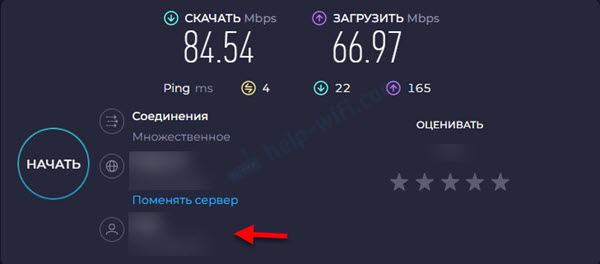
- 4635
- 1072
- Moses Gerlach
Мала Ви-Фи брзина на лаптопу са Виндовс 11. Како поправити?
Много је разлога зашто се на лаптопу са инсталираним Виндовс 11 може бити мала брзина Интернет везе путем Ви-Фи-ја. Такође је овај проблем релевантан за рачунаре (ПЦ) који су повезани на Интернет путем Ви-Фи адаптера. У овом чланку ћу говорити о могућим узроцима споре везе, размотрите неколико решења за које можете да се пријавите у Виндовс 11.
Било који проблем који је некако повезано са брзином бежичне везе нема одређено решење. Чињеница је да разлог може бити било шта. И далеко од увек је случај у лаптопу или у оперативном систему Виндовс 11. Уосталом, брзина може пасти због Ви-Фи рутера, уплитања, па чак и са стране Интернет провајдера. И анализирање таквих проблема, одговарајући на питања у коментарима, веома често постављам пуно разјашњених питања. Да бисте пронашли разлог и препоручили неке решења.
Веома је важно схватити да брзина Ви-Фи везе може бити ограничена брзином повезивања рутера на Интернет. Ако, на пример, провајдер (кроз мрежни кабл, путем оптичког терминала, УСБ модем) даје брзину од 50 Мбпс, затим када је повезан преко рутера, не може бити већи. Даље, брзина може да плива у зависности од дозволе рутера и оптерећења на њему. Јефтинији рутер и више уређаја су повезани на њега и користе везу, то ће бити нижа брзина. Уплитање, ниво сигнала, канал, ширина канала, фреквенција на којој је веза инсталирана (2).4 ГХз, 5 ГХз), ВИ -ФИ стандард - све то утиче на брзину бежичне везе у Виндовс 11 (и на другим уређајима).
Могу да кажем из сопственог искуства да је веома ретко да је разлог прецизно у Виндовс поставкима или у управљачким програмима. Пошто је систем конфигурисан на начин да максимизира употребу могућности бежичног адаптера и обезбедите максималну брзину. На основу техничких могућности рутера, наравно. Пошто се брзина у мрежи одређује најспорији уређај. Можда имате најновији лаптоп који подржава најновије Ви-Фи стандарде и застарели рутер који ће бити ограничен. И обрнуто.
Како одредити узрок пада у Ви-Фи-у на лаптопу?
- Пре свега, правилно направите брзину брзине интернетске везе на лаптопу. Брзина треба посматрати не у својствима везе, а не у програмима, већ и провјери посебне услуге. Препоручујем употребу ове услуге: хттпс: // ввв.Тест брзине.Нет / ру. Прочитајте више у овом чланку: Како провјерити брзину Интернета на рачунару, паметни телефон, таблет. Можете да проверите у различитим прегледачима. Проверите да ли ваш ВПН није укључен.
- Направите брзину на другим уређајима који су повезани на исту Ви-Фи мрежу. Врло је важно! Тако да можете да разумете да ли је брзина заиста нижа на лаптопу или је на свим уређајима. Ако је уопште, и брзина је значајно нижа од обећања провајдера према вашем тарифном плану, а затим је највероватније разлог на страни провајдера.
- Ако је могуће, брзина брзине на каблу из рутера. Такође можете да проверите повезивањем Интернета директно на рачунар. Без рутера. Ако је брзина ниска као и Ви-Фи у каблу, разлог је управо на рутеру или добављачу.
- Можете да повежете проблем са проблемом на другу Ви-Фи мрежу и такође проверите брзину. Али препоручљиво је да се проверите најмање два уређаја, тако да постоји нешто за поређење.
Ако у складу са резултатима мерења испада да Ви-Фи ради полако само на лаптопу са Виндовс 11, а затим прочитајте чланак даље и примените решења.
Шта би могао бити узрок ниске брзине Ви-Фи у оперативном систему Виндовс 11?
- ВПН је укључен у систем или у одређеном претраживачу. Упознао сам такве случајеве. Не заборавите да кроз ВПН брзина везе може бити нижа. Можете прочитати: Зашто Интернет са ВПН-ом "глупо" и "успорава"?
- БАД Ви-Фи мрежа.
- Лаптоп је повезан са мрежом у оптерећеном опсегу 2.4 ГХз и користи застарели и спор бежични стандард.
- Неки програм или сама Виндовс 11 активно користи интернетску везу. На пример, за преузимање ажурирања. Због онога што мало може да прориси брзину везе са Интернетом.
- У својствима Ви-Фи мреже је укључено "Ограничана веза". То не указује да ова функција некако директно утиче на брзину, али је написано следеће: "... неке апликације могу другачије радити да би се смањила употреба саобраћаја".
- Застарели Ви-Фи возач, грешка у возачу, одсуство возача посебно за Виндовс 11 на веб локацији произвођача лаптопа или Ви-Фи адаптера.
- Неслагања у Ви-Фи поставкама адаптера и рутера.
- Ако имате рутер и Ви-Фи појачало или Ви-Фи мрежицу, систем неколико модула, може бити да је лаптоп повезан кроз појачало или не главни модул мреже. Брзина са овом везом је обично много нижа. И други уређај са којим се упоређујете можете директно прикључити на рутер.
- Неко на рутеру поставио је ограничење брзине за ваш лаптоп. Уз такве случајеве, и ја сам наишао на то.
Како повећати брзину интернетске везе путем Ви-Фи-а у Виндовс 11?
Прво, следите ове једноставне препоруке:
- Учитајте поново лаптоп и Ви-Фи рутер.
- Уверите се да је у прегледачу (у којем проверите брзину) ВПН није укључен. Такође проверите да ли је ВПН инсталиран као посебан програм. И ако је инсталиран, а затим га искључите. Схватити да ли проверавате брзину када се повежете преко ВПН-а или директно, обратите пажњу на име провајдера.
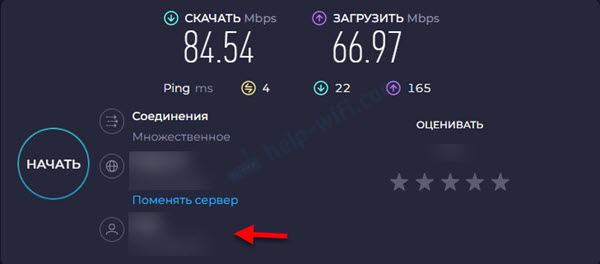 Ако без ВПН-а, тада би ваш Интернет провајдер требало да буде назначен тамо.
Ако без ВПН-а, тада би ваш Интернет провајдер требало да буде назначен тамо. - Обратите пажњу на ниво Ви-Фи мреже сигнала.
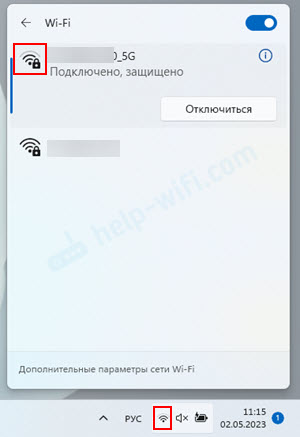 Што је лошије сигнал (мање поделе на икони Ви-Фи), доња брзина везе. Приближите лаптоп на рутер и проверите брзину.
Што је лошије сигнал (мање поделе на икони Ви-Фи), доња брзина везе. Приближите лаптоп на рутер и проверите брзину. - Проверите подешавања ограничења везе за дату Ви-Фи мрежу. И ако је укључен, искључите везу.
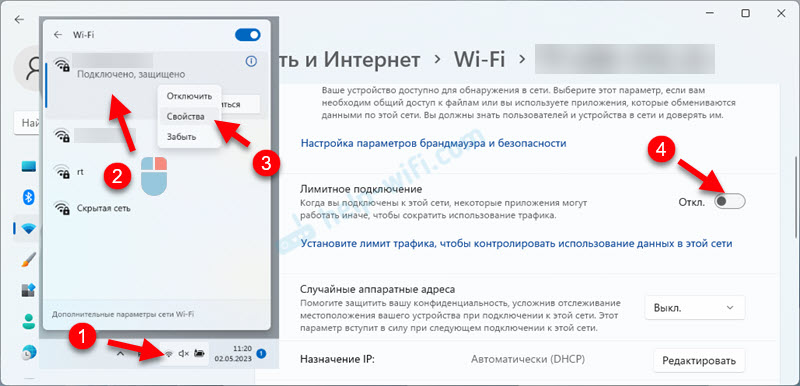
- Проверите да ли постоји оптерећење на мрежи. Да бисте то учинили, затворите картице са видеа, зауставите преузимање датотека итд. Д. Све што Интернет може да користи, али оно што знате и можете да контролишете. Затим кликните комбинацију тастера Цтрл + Алт + Дел И изабрати Руководилац задатака. Отворите картицу са леве стране Перформансе И изабрати Ви-фи. Погледајте графикон пропусне ширине. Приказује се у реалном времену.
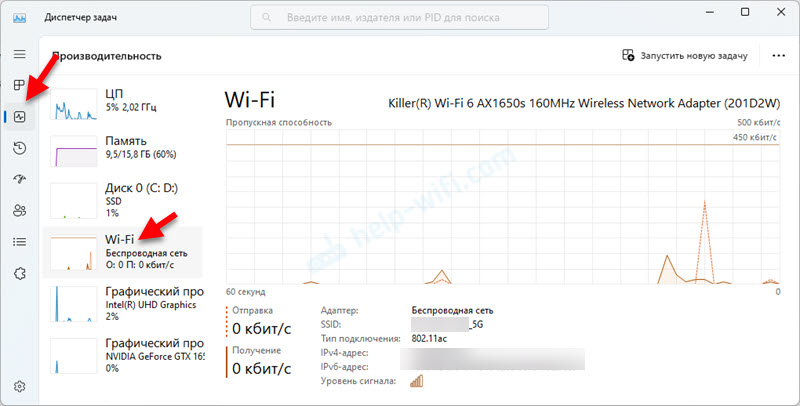 Ако је са вама све затворено и ништа не би требало да учитава мрежу, али према распореду видите да систем активно користи Ви-Фи везу, а затим морате да пређете на картицу Процеси, кликните на Нето и погледајте која апликација или поступак активно користи интернетску везу и учитава мрежу.
Ако је са вама све затворено и ништа не би требало да учитава мрежу, али према распореду видите да систем активно користи Ви-Фи везу, а затим морате да пређете на картицу Процеси, кликните на Нето и погледајте која апликација или поступак активно користи интернетску везу и учитава мрежу.
- Покушајте да мењате ДНС сервере у Виндовс 11.
- Неко време (за верификацију) искључите заштитни зид и антивирус.
Сљедеће одлуке детаљније ћемо размотрити.
Половне асортиман и стандардни Ви-Фи
Најбоље је да се повежете на мрежу у распону од 5 ГХз и користећи нови Ви-Фи стандард, који подржава рутер или Ви-Фи адаптер. Тада ће брзина и стабилност везе бити већа.
Ако је ваш рутер и Ви-Фи адаптер у лаптопу подржава 5 ГХз распон, а затим се повежите на ову мрежу. У својствима Ви-Фи мреже у оперативним системима Виндовс 11 можете видети у ком се домету инсталира веза. Тамо, обратите пажњу на Протокол.

Користи се новији протокол (најновији тренутно Ви-Фи 6 802).11ак) - то је боље и веће брзине. И, као што видите на горе наведеном екрану, веза је постављена у домету 5 ГХз и користи се ВИ-ФИ 5 протокол (802).11АЦ). Долазна и одлазна брзина је готово максимална, око 100 Мбит / с. Можда би било веће, али ова брзина је ограничена од стране мог провајдера (имам до 100 Мбпс на тарифи).
Ако је дошло до распона 2.4 ГХз и протокол Ви-Фи 4 (802).11н), тада чак и ове 100 Мбит / с тешко да је примило. То у великој мјери зависи од оптерећења распона суседних мрежа.
Брзина Ви-Фи везе такође зависи од ширине канала и канала. Али ови параметри се морају променити у подешавањима рутера. Прочитајте више о овоме у посебном члану: Како пронаћи бесплатан бежични интернет и променити канал на рутеру.
Покушајте да користите све могућности рутера и Ви-Фи адаптера у лаптопу или рачунару. Али не заборавите да су брзина (могућности) ограничене на најспорији уређај на мрежи.
АДАПТЕР ВИ-ФИ подешавања у управитељу уређаја
Овде морате да експериментишете. Промените параметре, поново покрените рачунар, проверите брзину. Променићемо поставке бежичне мреже и ширине канала. Често су ови параметри веома снажно погођени брзином везе.
И такође, у коментарима су делили случај када је у систему Виндовс 11 на новом лаптопу била веома лоша брзина (неколико Мбит / с), а проблем је решен заменом стандарда 802.11АКС (Ви-Фи 6) за 802.11н (Ви-Фи 4). Али нешто чудно, истинито? Нови стандард замењен је старим, што може бити повећање брзине. Али чињеница је да је постојао стари рутер који је подржао само 802.11н (Ви-Фи 4).
Отворите диспечеру уређаја. Обично то радим кроз претрагу. Можете да користите било коју методу.

Даље на картици Мрежни адаптери Отворите својства адаптера, који је одговоран за повезивање са Ви-Фи-ом.

Бежични комуникацијски режим 802.11н
У новом прозору, на картици Додатно Морате да истакнете некретнину Бежични комуникацијски режим 802.11н (Бежични режим) и промените вредност.
Ако имате рутер без подршке 802.11АКС (Ви-Фи 6) и подразумевано је 802.11акс, а затим ставите 802.11ац или 802.11н. Ако је лоша брзина када се повежете на застарели рутер са подршком само 802.11н (Ви-Фи 4), а затим изаберите овај стандард.

Морате покушати да проверите. Након промене тинктуре, притисните ОК, поново покрените рачунар (и пожељно рутер) и проверите брзину.
Ширина канала
На зиду Додатно Пронађите предмет Ширина канала 2.4 ГХз (802.11 н ширина канала за бенд 2.4ГХз) или Ширина канала 5 ГХз (802.11 н ширина канала за бенд 5.2ГХз). Означите жељену некретнину (у зависности од опсега мреже, на који проблеми са брзином) и промените вредност.

Сачувајте подешавања, поново покрените Виндовс 11 и проверите брзину. Ако то није утицало на брзину, или се погоршава, вратите вредност која је подразумевано постављена. Према мојим запажањима, подешавања ширине канала више утичу на стабилност везе. Већ сам о томе написао: Ви-Фи у оперативном систему Виндовс 11 успорава, прекида се, искључује се, Интернет је нестабилан, нестабилан.
Ажурирање управљачког програма и Виндовс 11
Препоручујем да увек ажурирате и управљачке програме и сам оперативни систем. Такође не заборавите на ажурирање БИОС-а. Поготово ако имате нови лаптоп или рачунар. Врло је важно. Инсталација свих ажурирања даје исправан рад и интеракцију између гвожђа и оперативног система.
Уз ажурирање проблема Виндовс 11 не би требало да се појави. Можете их проверити и инсталирати у параметре, у одељку Виндовс Упдате Центер.
Адаптер Ви-Фи управљачки програм треба да се ажурира ручно. Преузмите га са места произвођача адаптера, лаптопа или матичне плоче (ако је Ви-Фи изграђен на матичној плочи) и инсталиран. Такође можете покушати да извршите поврат или замену управљачког програма. Понекад ове акције омогућавају да решите различите грешке и проблеме. Можда ће то такође утицати на брзину Ви-Фи везе. Припремио сам засебан чланак о овој теми: Ви-Фи управљачки програм Виндовс 11: Ажурирање, повраћање, замена за решавање различитих проблема и грешака.
Поделите своје резултате у коментарима, постављајте питања.
- « Постављање спољне Ви-Фи камере ТП-ЛИНК ТАПО Ц320ВС за видео надзор куће, викендице, стан, запослени путем Интернета
- Како повезати иПхоне на Виндовс 11 путем Комуникације са телефоном за позиве, поруке и прегледавање обавештења? »

